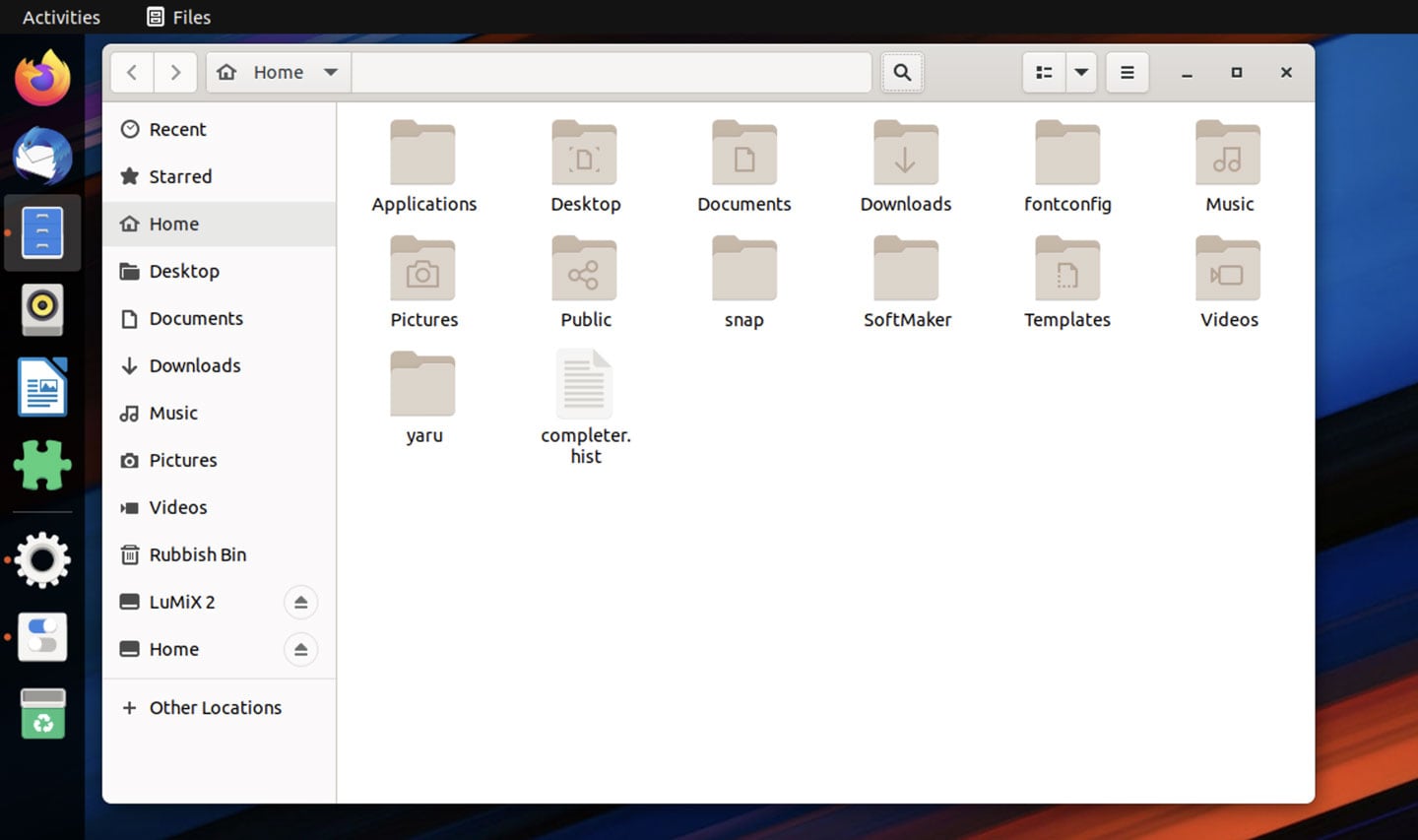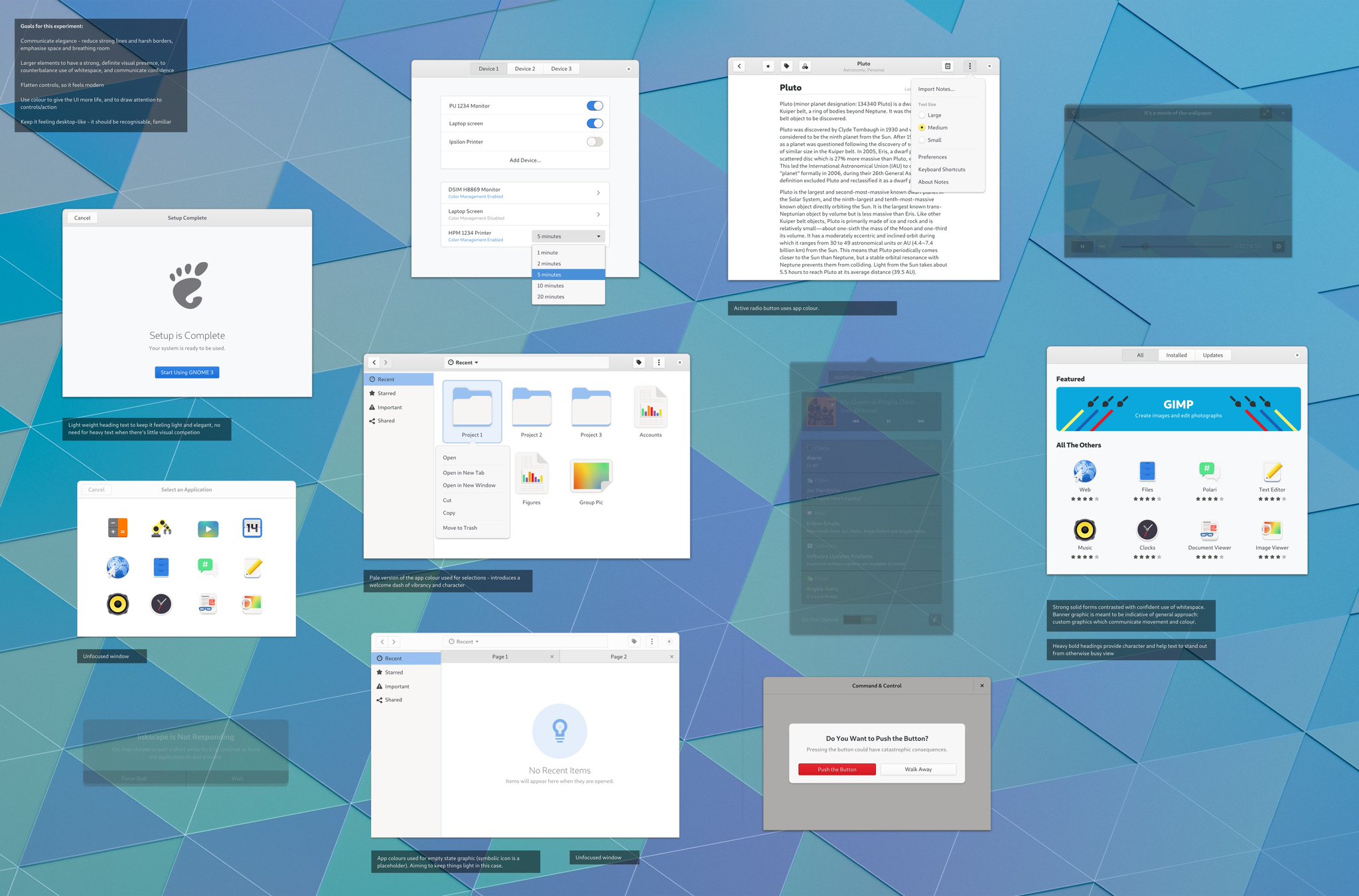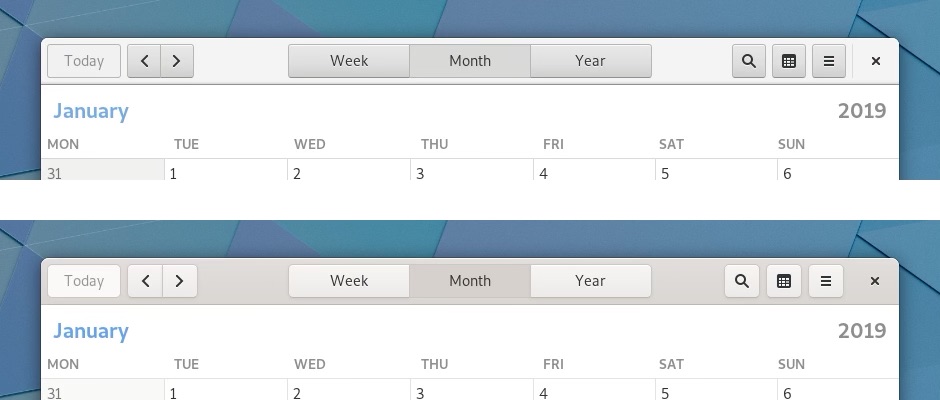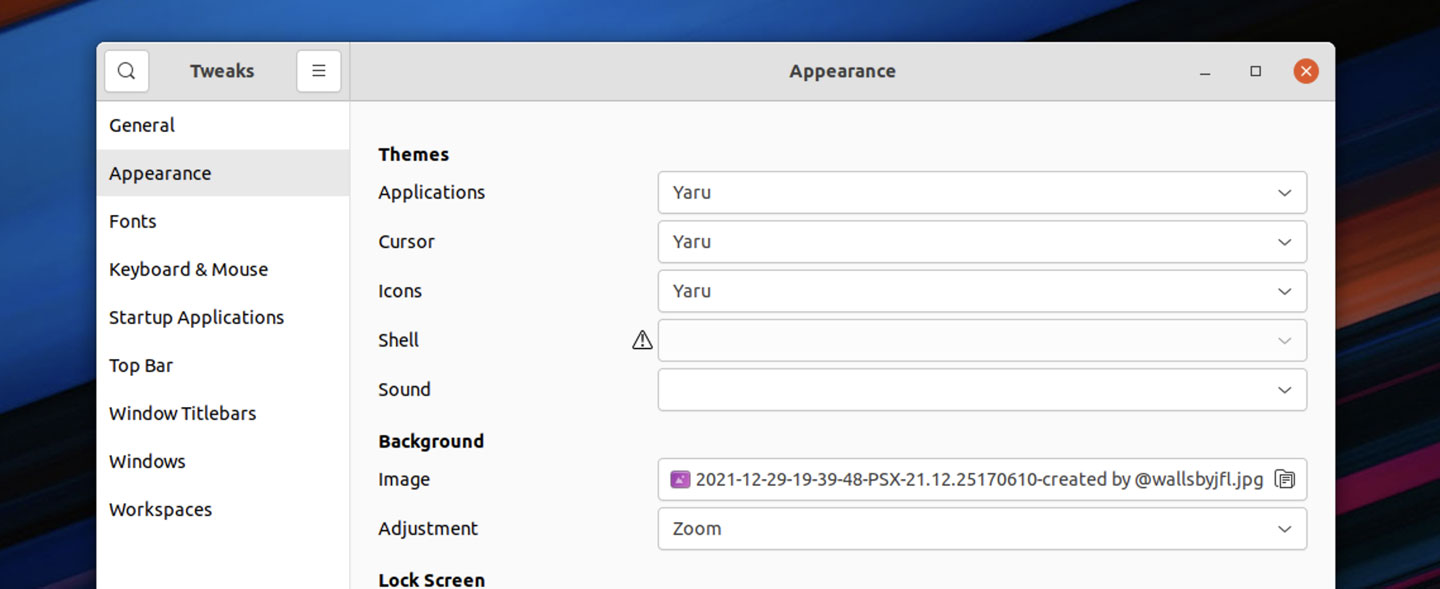如何在 Ubuntu 上使用 Adwaita 主题(剧透:很简单)
在 Ubuntu 19.04 及更高版本中使用 Adwaita 主题非常简单 - 在这篇文章中我们将向您展示它是多么简单。
让它如此简单的原因是您不需要安装任何东西(好吧,除了更改主题的工具之外)。这是因为 GNOME 标志性的 Adwaita 主题已包含在 Ubuntu 中,开箱即用,随时可用。
因此,如果 Yaru 不太适合您,并且您正在寻找替代方案,为什么不尝试一下精简、干净、上游的 GNOME 主题呢?
您所需要的只是一个可用的鼠标(或触摸板)和一分钟的空闲时间来快速切换 GTK……
在 Ubuntu 上启用 Adwaita
Adwaita 是 GNOME Shell 桌面的默认主题。它是专门为与其一起使用而设计和定制的(某些发行版,如 Fedora,将它们一起使用)。
它并不新鲜,自 GNOME 3 诞生以来就一直存在 - 但我建议您忘记过去与它的任何调情。
GNOME 3.32 中包含 Adwaita GTK 和图标集的改进版本。这些变化极大地改变了主题的形式,引入了一致的渐变、改进的阴影和更圆的小部件元素。
是否仍然有些地方过于“填充”?当然,但是间距似乎不再像以前那样“突出”(至少在我看来不是)。
随着股票寻找许多 Linux 发行版,包括日益流行的 Fedora,Adwaita 现在是 Ubuntu Yaru 主题的可靠、功能强大的替代品。
使用调整工具更改 GTK 主题
想知道如何在 Ubuntu 中更改主题而绞尽脑汁吗?如果是这样,你并不孤单:这并不完全明显。
事实上,要轻松切换 GTK 主题,您需要安装(相当重要的)“GNOME Tweaks”工具。这个应用程序可以通过 Ubuntu 软件安装在 Ubuntu 上,因此您无需四处寻找它。
启动 Ubuntu Software 并按名称搜索 Tweaks 应用程序,或者从命令行安装它:
sudo apt install gnome-tweaks安装 GNOME Tweaks 后,您可以继续通过“应用程序”屏幕启动它。
在 GNOME Tweaks 中,前往“外观”部分。然后,在“主题”部分中,单击“应用程序”旁边的下拉菜单。从 GTK 主题列表中选择“Adwaita”(或“Adwaita Dark”),Ubuntu 桌面主题将立即从使用 Yaru 主题更改为使用 Adwaita 主题。
不喜欢这个改变?只需重复与上面相同的步骤,但这次选择“Yaru”以恢复到 Ubuntu 的香草外观。
也尝试 Adwaita 图标主题!
由于您正在采样“按预期上游”,我建议您尝试改进的 GNOME 图标集以及改进的 GNOME GTK 主题。
您可以使用 GNOME Tweaks 应用程序更改 Ubuntu 中的图标集。只需打开它,进入外观,然后单击“图标”旁边的下拉菜单。选择“Adwaita”,然后瞧:您刚刚更改了图标集!
但是,您可能会注意到一些图标(例如“音乐”文件夹)看起来不太正确。为了在 Ubuntu 19.04 或更高版本上获得最完整的 Adwaita 体验,您需要安装以下软件包(感谢评论中的 Shiba):
sudo apt install adwaita-icon-theme-full最后,刷新您的 GNOME 桌面(或注销并重新登录),现在即可使用完整的 Adwaita 图标集。
请在评论中告诉我您对 Adwaita 的看法!